Menukar DVD kepada video HD 1080p boleh menjadi cara terbaik untuk menikmati filem dan rancangan TV kegemaran anda dengan kualiti dan kejelasan yang lebih tinggi. Anda boleh membuat salinan digital koleksi DVD anda untuk ditonton pada skrin yang lebih besar seperti TV pintar anda. Walau bagaimanapun, proses penukaran DVD-ke-HD boleh menjadi agak rumit. Adalah penting untuk mengikuti langkah tertentu dan menggunakan alat yang betul untuk mendapatkan kualiti yang terbaik. Siaran ini akan menyemak asas penukaran video DVD-ke-HD dan memberikan beberapa petua untuk bermula.
Bahagian 1. Apakah Resolusi DVD
DVD atau Cakera Serbaguna Digital ialah sejenis cakera yang menyimpan data digital, seperti filem, muzik dan perisian komputer. Ia mula diperkenalkan pada tahun 1995 dan menjadi popular kerana kapasiti tinggi dan kualiti imej.
Resolusi DVD ialah butiran yang dilihat pada skrin semasa memainkan DVD. Ia biasanya diukur dalam piksel, titik-titik kecil yang membentuk imej. Resolusi DVD berbeza-beza bergantung pada jenis cakera dan pengekodan video yang digunakan.
Resolusi DVD yang paling biasa ialah 720 x 480 piksel untuk format NTSC atau 720 x 576 piksel untuk format PAL. Ia juga dikenali sebagai definisi standard. Resolusi DVD ini mengimbangi kualiti imej dan saiz fail, menjadikannya mudah untuk menyimpan dan memainkan DVD pada kebanyakan peranti.
Walau bagaimanapun, dengan kemunculan video Definisi Tinggi (HD), resolusi DVD telah menjadi lapuk. Cakera Blu-ray, yang menyokong resolusi 1080p, sebahagian besarnya telah menggantikan DVD sebagai format pilihan untuk kandungan video berkualiti tinggi. Anda boleh menyemak Blu-ray lwn HD DVD di sini. Walau bagaimanapun, DVD terus popular kerana kos rendah dan mudah alih, terutamanya di kawasan yang kelajuan internetnya perlahan atau tidak boleh dipercayai. Secara keseluruhan, resolusi DVD adalah penting bagi mereka yang ingin menonton filem atau kandungan video lain pada DVD.
Bahagian 2. Cara Mudah untuk Menukar DVD kepada Video HD 1080p
Banyak penukar DVD-ke-HD yang berbeza di pasaran boleh membantu anda merobek DVD dan meningkatkan kualitinya. Antara yang paling popular termasuk Penukar Video AVAide, AnyMP4 DVD Ripper, Handbrake dan banyak lagi.
Sebelum anda memulakan proses penukaran, anda harus memilih program yang mesra pengguna dan boleh dipercayai yang menyokong format output dan resolusi yang anda inginkan. Bahagian ini mengambil Penukar Video AVAide yang mudah digunakan sebagai contoh untuk menunjukkan kepada anda cara menukar DVD anda kepada video HD 1080p.

Cubalah Untuk Windows 7 atau lebih baru
 Muat Turun Selamat
Muat Turun Selamat
Cubalah Untuk Mac OS X 10.13 atau lebih baru
 Muat Turun Selamat
Muat Turun SelamatLangkah 1Muat turun AVAide Video Converter pada komputer anda dan lancarkannya. Masukkan DVD anda ke dalam pemacu DVD komputer. Penukar DVD-ke-HD ini membolehkan anda merobek kedua-dua DVD yang disulitkan dan tidak disulitkan. Selain itu, ia boleh menukar DVD kepada video HD 1080p, 4K, 5K, dan juga 8K berdasarkan keperluan anda. klik Menambah fail atau + untuk memuatkan DVD anda.
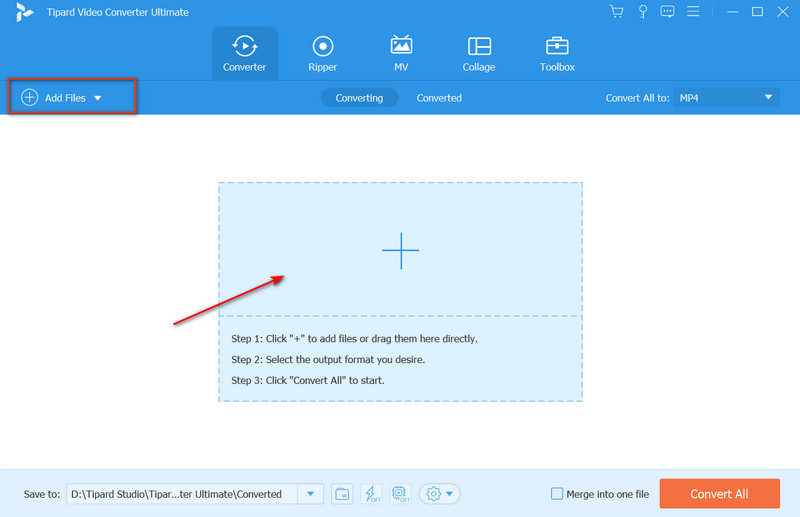
Langkah 2Apabila DVD anda dimuatkan, ketik butang Sunting butang untuk mengedit dan mengoptimumkan DVD anda. Contohnya, anda boleh memotong, memangkas atau memutar DVD secara bebas, menyesuaikan imej dan kesan bunyi, menggunakan penapis, menambah tera air, menukar sari kata dan banyak lagi.

Langkah 3Pilih format video HD 1080p daripada senarai juntai bawah Tukar Semua kepada. Dalam kebanyakan kes, anda harus memilih format seperti MP4 atau AVI yang serasi secara meluas dengan pelbagai peranti dan pemain media. Anda boleh mengawal kualiti video output, peleraian, kadar bingkai, kadar bit dan banyak lagi semasa langkah ini. Selepas itu, klik pada Tukar Semua butang ke tukar DVD anda kepada video HD 1080p.

Bahagian 3. Cara Menukar DVD kepada 1080p HD Video Percuma Menggunakan HandBrake
Apabila anda ingin menukar DVD anda kepada kualiti HD secara percuma, anda juga boleh bergantung pada ripper DVD sumber terbuka, Brek Tangan. Penukar video DVD-ke-HD percuma ini serasi dengan peranti Windows, macOS dan Linux. Ia memberi anda cara yang mudah untuk menukar DVD kepada video HD 1080p. Ia juga boleh membantu anda flip video. Anda boleh memuat turun HandBrake dari tapak web rasminya dan ikuti langkah di bawah untuk menukar DVD resolusi rendah kepada kualiti tinggi.
Langkah 1Masukkan DVD anda ke dalam pemacu komputer dan buka HandBrake. Muatkan DVD anda di bawah Pemilihan Sumber tab. Ambil perhatian bahawa HandBrake tidak boleh menukar DVD yang dilindungi salinan secara komersial.

Langkah 21080p ialah standard untuk video HD moden. Walau bagaimanapun, jika DVD anda dalam peleraian yang lebih rendah, seperti 480p atau 720p, anda mungkin tidak dapat mencapai kualiti 1080p sebenar menggunakan HandBrake, tidak kira berapa banyak anda meningkatkan skala video. Pilih tajuk dan bab DVD yang ingin anda tukar, kemudian klik Mulakan Pengekodan untuk menukar DVD anda kepada kualiti yang lebih tinggi.

Bahagian 4. Soalan Lazim Cara Menukar DVD kepada Video HD
Bolehkah VLC menukar DVD kepada video HD 1080p?
ya. Muatkan DVD anda ke dalam pemacu komputer dan lancarkan VLC. Klik menu Media dan pilih Tukar/Simpan. Dalam dialog Media Terbuka, klik Semak imbas untuk menambah DVD anda di bawah tab Cakera. Kemudian pilih format HD 1080p daripada Profil. Selepas itu, anda boleh mengklik butang Mula untuk menukar DVD anda kepada video HD dalam VLC.
Apakah format terbaik untuk menukar DVD?
Apabila anda menukar DVD, anda harus memilih format video popular yang boleh disokong oleh kebanyakan pemain media, platform dan peranti, seperti MP4, AVI, MKV atau MOV.
Bagaimanakah anda meningkatkan skala DVD kepada 4K?
Anda boleh menggunakan yang disyorkan Penukar Video AVAide di atas untuk menukar DVD berkualiti rendah kepada video 4K, 5K atau 8K dengan mudah. Ia boleh meningkatkan resolusinya, menambah lebih banyak butiran, menajamkan imej dan melakukan pengoptimuman lain untuk meningkatkan kualiti output.
Siaran ini terutamanya bercakap tentang bagaimana untuk tukar DVD kepada video HD 1080p. Mengikuti dua kaedah di atas, anda boleh mencapai hasil yang berkualiti tinggi dan menikmati filem dan rancangan TV kegemaran anda dengan pengalaman visual yang lebih baik.
Alat terbaik untuk merobek dan menukar fail imej Cakera DVD/Folder/ISO ke dalam pelbagai format.




